- Windows 10에서 Xinput1_3.dll을 찾을 수 없음 오류로 인해 특정 프로그램이 작동을 멈출 수 있습니다.
- 가장 자주 사용자가 보고한 GTA 5 또는 Call of Duty 재생 중 Xinput1_3.dll 오류.
- 이 문제에 대한 한 가지 해결 방법은 아래에 설명된 대로 최신 버전의 DirectX를 설치합니다.
- 그러나 전용 DLL 수정 프로그램을 사용하면 다양한 솔루션을 시도하는 대신 많은 시간을 절약할 수 있습니다.

엑스다운로드 파일을 클릭하여 설치
- Restoro PC 수리 도구 다운로드 특허 기술과 함께 제공되는 (특허 가능 여기).
- 딸깍 하는 소리 스캔 시작 PC 문제를 일으킬 수 있는 DLL 파일을 찾으려면
- 딸깍 하는 소리 모두 고쳐주세요 깨진 DLL을 작동하는 버전으로 교체하기 위해
- Restoro가 다운로드되었습니다. 0 이달의 독자.
많은 Windows 사용자는 특히 재생할 때 다양한 Xinput1_3.dll 오류 메시지가 발생했습니다. 계략.
이러한 오류를 유발할 수 있는 많은 원인이 있지만 종종 이러한 오류 코드는 사용자가 소프트웨어나 게임을 시작할 때 발생합니다.
Xinput1_3.dll 오류는 문제가 될 수 있고 좋아하는 게임을 실행하지 못하게 할 수 있으므로 조치를 취하고 이 문제를 해결하기 위한 가장 빠른 솔루션을 찾아야 합니다.
이 오류에는 몇 가지 변형이 있으며 다음은 사용자가 보고한 몇 가지 일반적인 문제입니다.
- xinput1_3.dll을 찾을 수 없기 때문에 코드 실행을 진행할 수 없습니다. GTA 5 – 대부분의 경우 다음을 설치하여 이 문제를 해결할 수 있습니다. 다이렉트X 게임의 설치 디렉토리에서.
- Xinput1_3.dll PES 2018 – 문제를 해결하려면 최신 버전의 DirectX를 설치하고 도움이 되는지 확인하는 것이 좋습니다.
- Xinput1_3.dll을 찾을 수 없습니다 – 이 문제는 DLL 파일을 찾을 수 없는 경우 나타날 수 있지만 다른 PC에서 복사하는 것만으로 문제를 해결할 수 있습니다.
게이머라면 알아야 할 xinput1_3.dll 오류 다음 게임에서도 나타날 수 있습니다.
- GTA V
- 펍지
- 잠자는 개
- 포트나이트
- 데이즈 곤
- 어쌔신 크리드 로그
- 콜 오브 듀티블랙 옵스 2 / 고스트
- 감시견
언급된 모든 문제는 이 문서에 설명된 기술을 사용하여 수정할 수 있습니다.
게임에서 Xinput1_3.dll을 어떻게 수정합니까?
1. 타사 도구를 사용하여 DLL 파일 수정
원인과 가능한 해결 방법을 찾는 데 시간과 노력을 들이는 대신 가장 쉬운 방법은 강력한 일반 문제 해결사를 사용하는 것입니다.

레스토로 내장 자동화 시스템과 기능적 DLL로 가득 찬 온라인 라이브러리를 사용하여 PC에서 손상되거나 손상되었을 수 있는 파일을 교체 및 복구하는 안정적인 타사 DLL 수정 프로그램입니다.
PC의 문제를 해결하기 위해 해야 할 일은 PC를 실행하고 화면의 지시를 따르는 것입니다. 다른 모든 것은 소프트웨어의 자동화된 프로세스.
다음은 Restoro를 사용하여 레지스트리 오류를 수정하는 방법입니다.
- Restoro 다운로드 및 설치.
- 소프트웨어를 시작합니다.
- 안정성 문제 및 가능한 맬웨어가 있는지 PC를 검사할 때까지 기다리십시오.
- 누르다 수리 시작.
- 모든 변경 사항을 적용하려면 PC를 다시 시작하십시오.
이 프로세스가 완료되면 PC가 새 것처럼 좋아지고 더 이상 BSoD 오류, 느린 응답 시간 또는 기타 유사한 문제를 처리할 필요가 없습니다.
⇒ 복원하기
부인 성명:특정 작업을 수행하려면 이 프로그램을 무료 버전에서 업그레이드해야 합니다.
2. 다른 PC에서 파일 복사

어떤 경우에는 다른 PC에서 이 파일을 복사하는 것만으로 Xinput1_3.dll 오류를 수정할 수 있습니다. 이것은 해결 방법일 뿐이며 경우에 따라 작동하지 않을 수도 있습니다.
문제를 해결하려면 실행하려는 응용 프로그램의 설치 디렉터리에 파일을 복사하고 도움이 되는지 확인하십시오.
많은 웹사이트에서 이 파일을 무료로 다운로드할 수 있음을 알려드립니다. 그렇게 하고 싶은 생각이 들지만 이러한 웹 사이트 중 일부는 악성일 수 있음을 경고해야 하므로 이러한 웹 사이트를 사용하지 않는 것이 좋습니다.
안전을 위해 친구의 PC에서 Xinput1_3.dll을 복사하는 것이 좋습니다. 이 파일을 복사하면 문제가 해결됩니다. 그렇지 않은 경우 다음 솔루션으로 이동하십시오.
3. 그래픽 카드 드라이버 업데이트
사용자에 따르면 경우에 따라 Xinput1_3.dll 오류가 그래픽 카드 드라이버.
당신의 드라이버가 오래되었을 수 있습니다. 이로 인해 이 오류 및 기타 여러 오류가 발생할 수 있습니다. 그러나 그래픽 카드 드라이버를 업데이트하기만 하면 문제를 해결할 수 있습니다.
그렇게 하려면 그래픽 카드 제조업체의 웹 사이트를 방문하여 해당 모델의 최신 드라이버를 다운로드하십시오. 드라이버가 최신 상태이면 문제가 해결되어야 합니다.
수동으로 드라이버를 검색하는 것은 다소 지루할 수 있지만, PC의 그래픽 카드 및 기타 모든 드라이버를 자동으로 업데이트하려면 타사 드라이버 업데이트 프로그램을 사용하는 것이 좋습니다.
이 제품은 모든 경험 수준의 사용자가 액세스할 수 있으며 안정적인 인터넷 연결을 통해 즉시 최신 드라이버를 사용할 수 있습니다.
그렇지 않으면 그래픽 드라이버 업데이트 프로세스를 확실히 간소화할 전용 소프트웨어를 선택할 수 있습니다. 따라서 전문가의 도움을 받으십시오. 최고의 드라이버 업데이트 소프트웨어 시장에 나와 빨리 끝내십시오.
4. PC 다시 시작
어떤 경우에는 Xinput1_3.dll 오류가 시스템의 일시적인 결함으로 인해 발생할 수 있습니다. 문제를 해결하기 위해 사용자는 PC를 다시 시작할 것을 제안합니다.
이것은 간단한 솔루션이지만 때때로 이 DLL 파일의 문제를 해결할 수 있으므로 시도해 볼 수 있습니다.
- DLL을 찾을 수 없기 때문에 코드 실행을 진행할 수 없습니다.
- Huion 필압이 작동하지 않는 문제를 해결하는 8 가지 솔루션
- 빠른 수정: Windows 업데이트 오류 0x80190001
5. 이 문제를 일으키는 소프트웨어를 다시 설치하십시오.
Xinput1_3.dll 오류로 인해 특정 응용 프로그램이 실행되지 않을 수 있으며 이 오류가 계속 발생하면 문제가 있는 응용 프로그램을 다시 설치해 볼 수 있습니다.
전문가 팁: 일부 PC 문제는 특히 리포지토리가 손상되었거나 Windows 파일이 누락된 경우 해결하기 어렵습니다. 오류를 수정하는 데 문제가 있는 경우 시스템이 부분적으로 손상되었을 수 있습니다. 컴퓨터를 스캔하고 결함이 무엇인지 식별하는 도구인 Restoro를 설치하는 것이 좋습니다.
여기를 클릭 다운로드하고 복구를 시작합니다.
때때로 설치가 손상될 수 있으며 이 문제를 해결하려면 소프트웨어를 다시 설치하는 것이 좋습니다.
제거 소프트웨어를 사용하면 응용 프로그램과 관련된 모든 파일과 폴더를 완전히 제거할 수 있습니다. 이는 관련된 모든 파일 및 레지스트리 항목을 제거하여 응용 프로그램이 완전히 제거되도록 하기 때문에 유용합니다.
따라서 이 문제에 도움이 되도록 소프트웨어 제거를 고려하는 것이 좋습니다. 당신은 주도권을 잡고 가장 많이 사용할 수 있습니다 안정적인 제거 소프트웨어 이 실행 오류가 있는 앱을 완전히 제거합니다.
문제가 있는 응용 프로그램을 제거한 후 다시 설치하고 문제가 여전히 있는지 확인하십시오.
6. 직접 재설치
사용자에 따르면 때때로 DirectX가 PC에서 이 문제를 일으킬 수 있습니다. 이를 해결하기 위해 사용자는 최신 버전의 DirectX를 설치할 것을 제안합니다.
이미 최신 버전의 DirectX를 사용하고 있다면 다시 설치해 볼 수 있습니다.
최신 버전의 DirectX를 설치하는 방법에 대한 자세한 내용은 다음으로 이동하십시오. 마이크로소프트의 지원 페이지.
특정 게임을 실행하는 동안 이 문제가 발생하면 게임의 설치 디렉터리나 설치 디스크에서 DirectX를 설치할 수 있습니다.
DirectX 디렉토리를 찾아 거기에서 설치 파일을 실행하기만 하면 됩니다. DirectX를 설치하면 문제가 해결됩니다.
7. Windows 디렉토리에서 Xinput1_3.dll 이동
- 아래 디렉터리로 이동하여 Xinput1_3.dll을 찾아 바탕 화면으로 이동하면 문제가 발생할 경우 파일을 복원할 수 있습니다.
-
C: WindowsSystem32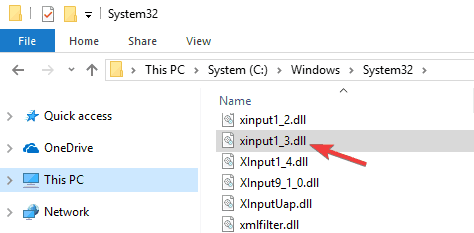
-
- 아래 디렉토리로 이동하여 Xinput1_3.dll 파일을 찾습니다. 이 파일을 다른 디렉토리로 이동하십시오.
-
C: WindowsSysWOW64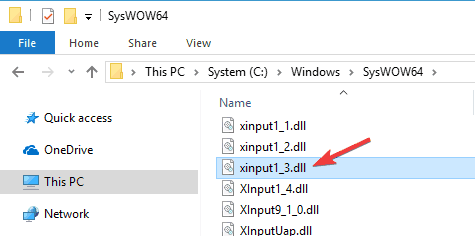
-
이 솔루션을 사용하려면 Windows 디렉터리에서 특정 파일을 이동해야 합니다. 이것은 시스템 안정성 문제를 일으킬 수 있으므로 일반적으로 나쁜 습관입니다.
여전히 이 솔루션을 따르기로 결정했다면 다음을 수행하십시오. 시스템 복원 지점 만들기 이동하려는 파일을 백업합니다.
그런 다음 게임의 설치 디렉토리에서 DirectX를 설치하고 문제가 해결되는지 확인하십시오.
8. 윈도우 업데이트
- 열기 설정앱. (사용하면 빠르게 할 수 있습니다. 윈도우 키 + 나 지름길.)
- 업데이트 및 보안 섹션으로 이동합니다.

- 클릭 업데이트 확인 단추.

Xinput1_3.dll 오류가 계속 발생하면 업데이트 누락과 관련된 문제일 수 있습니다. 때때로 시스템에서 특정 업데이트가 누락되어 이 오류 및 기타 오류가 나타날 수 있습니다.
이 오류를 해결할 수 있는 좋은 가능성은 다음을 확인하는 것입니다. Windows가 최신 상태입니다., 그래서 우리의 가이드를 자세히 살펴보십시오.
기본적으로 Windows 10은 누락된 업데이트를 백그라운드에서 다운로드하지만 언제든지 스스로 업데이트를 확인할 수 있습니다.
이제 Windows에서 새 업데이트를 확인하고 백그라운드에서 다운로드합니다. 업데이트가 설치되면 문제가 여전히 존재하는지 확인하십시오.
9. SFC 및 DISM 스캔 수행
- 누르다윈도우 키 + 엑스 열기 위해 이기다 + 엑스 메뉴.
- 고르다 명령 프롬프트(관리자) 또는 PowerShell(관리자).
- 일단 명령 프롬프트 열리면 입력해야 합니다. sfc /scannow 그리고 누르다 입력하다.

- 이제 SFC 스캔이 시작됩니다. 이 스캔은 약 15분이 소요될 수 있으므로 방해하지 마십시오.
스캔이 완료되면 문제가 여전히 존재하는지 확인하십시오. 문제가 여전히 해결되지 않으면 DISM 스캔을 사용해야 합니다. 그렇게 하려면 다음 단계를 따르세요.
- 시작 명령 프롬프트 관리자로.
- 이제 다음 명령을 실행합니다.
DISM /온라인 /Cleanup-Image /RestoreHealth - DISM 스캔이 시작됩니다. 스캔에는 약 20분이 소요될 수 있으므로 중단하지 마십시오.
DISM 검사가 완료된 후 문제가 여전히 존재하는지 확인하십시오. 만약 너라면 SFC 스캔을 실행할 수 없습니다 이전에는 문제를 해결하기 위해 지금 실행하려고 할 수 있습니다.
위에 나열된 솔루션이 발생한 Xinput1_3.dll 오류를 수정하는 데 도움이 되었기를 바랍니다.
이 오류를 수정하기 위한 다른 솔루션을 찾은 경우 아래 설명 섹션에 문제 해결 단계를 나열할 수 있습니다.
 여전히 문제가 있습니까?이 도구로 수정하세요.
여전히 문제가 있습니까?이 도구로 수정하세요.
- 이 PC 수리 도구 다운로드 TrustPilot.com에서 우수 평가 (다운로드는 이 페이지에서 시작됩니다).
- 딸깍 하는 소리 스캔 시작 PC 문제를 일으킬 수 있는 Windows 문제를 찾습니다.
- 딸깍 하는 소리 모두 고쳐주세요 특허 기술 문제를 해결하기 위해 (독자 전용 할인).
Restoro가 다운로드되었습니다. 0 이달의 독자.


